- Nexus Mod Manager je brezplačna in odprtokodna programska oprema, ki omogoča prenos, namestitev, posodobitev in upravljanje modov za najrazličnejše igralne naslove.
- Kljub prenehanju uporabe ga na tisoče igralcev še vedno uporablja zaradi njegove učinkovitosti.
- Za več člankov o tem odličnem programu si oglejte naš namensko vozlišče Nexus Mod Manager.
- Navdušeni igralci igre bi si morali ogledati tudi našo namenska stran o igrah prav tako.

- Omejevalnik CPU-ja, RAM-a in omrežja z ubijalcem vročih jezičkov
- Integrirano neposredno z Twitch, Discord, Instagram, Twitter in Messengers
- Vgrajeni nadzor zvoka in glasba po meri
- Barvne teme po meri Razer Chroma in vsiljujejo temne strani
- Brezplačen VPN in blokator oglasov
- Prenesite Opera GX
Nexus Mod Manager je odličen pripomoček za spreminjanje iger. Vendar se ta programska oprema za nekatere uporabnike ne odpre vedno. Uporabniki ne morejo uporabljati NMM, ko se jim ta ne odpre.
Če ste med uporabniki, ki morajo popraviti, da se Nexus Mod Manager ne odpira, si oglejte spodnje ločljivosti.
Tako lahko popravite, da se Nexus Mod Manager ne odpre
1. Premaknite mapo Nexus Mod iz programskih datotek
- Nekateri uporabniki so uspeli popraviti, da se NMM ne odpre, tako da so mapo Nexus Mod premaknili iz programskih datotek (ali programske datoteke x86).
- Pritisnite tipko Tipka Windows + E bližnjica na tipkovnici za odpiranje File Explorerja.
- Nato odprite mapo Program Files, ki vključuje Nexus Mod Manager.
- Nato z levo tipko miške kliknite Mapa Nexus Mod in držite levi gumb miške.
- Medtem ko držite levi gumb miške, povlecite mapo Nexus Mod na pogon C: na levi strani File Explorerja.
- Ko se prikaže polje Premakni v besedilo, spustite levi gumb miške, da mapo premaknete iz programskih datotek v korenski imenik C: pogon.

- Ko se prikaže polje Premakni v besedilo, spustite levi gumb miške, da mapo premaknete iz programskih datotek v korenski imenik C: pogon.
- Namesto tega lahko mapo Nexus Mod premaknete na namizje.
2. Zaženite Nexus Mod Manager kot skrbnik
- Po premikanju mape Nexus Mod konfigurirajte programsko opremo, da deluje kot skrbnik.
- Odprite mapo Nexus Mod.
- Nato z desno miškino tipko kliknite datoteko EXE upravitelja načina Nexus, da jo izberete Lastnosti.
- V oknu, ki se odpre, izberite zavihek Združljivost.
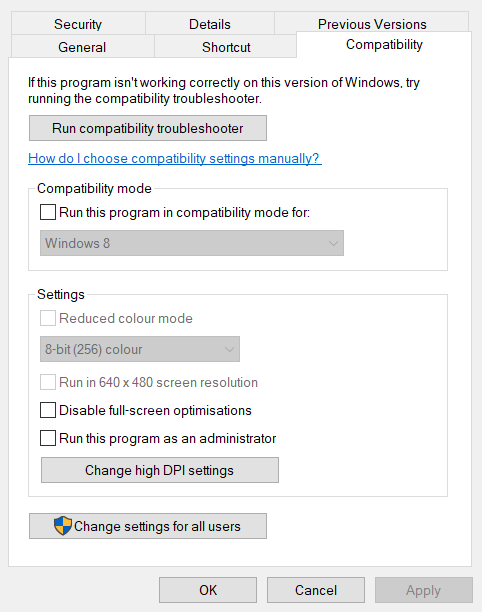
- Izberite Zaženite ta program kot skrbnik možnost tam.
- Kliknite Prijavite se za uporabo nastavitev.
- Nato pritisnite v redu gumb za zapiranje okna.
3. Izklopite protivirusno programsko opremo drugih proizvajalcev
Če imate tretjo osebo protivirusna programska oprema morda blokira datoteke Nexus Mod Manager. Če želite to popraviti, z desno miškino tipko kliknite ikono sistemske vrstice protivirusnega programa, da odprete kontekstni meni zanjo.
Tam lahko običajno izberete nekakšno možnost onemogočenja, ki bo protivirusni ščit obrnila, ko bo izbrana. Ko onemogočite protivirusni pripomoček, poskusite znova zagnati Nexus Mod Manager.
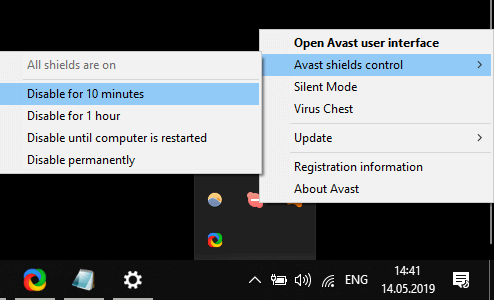
4. Izbrišite datoteko user.config mape Black_Tree_Gaming
- Veliko uporabnikov je popravilo, da se NMM ne zažene z brisanjem datoteke user.config za programsko opremo Nexus Mod Manager.
- Če želite to narediti, odprite okno File Explorerja.
- Nato odprite to pot do mape v File Explorer:
C: / Uporabniki / Vaše ime / AppData / Local / Black_Tree_Gaming / NexuxClient.exe… /.
- Mapa NexusClient.exe vključuje vrsto podmap različic. Izberite, da odprete podmapo različice z najnovejšim datumom.
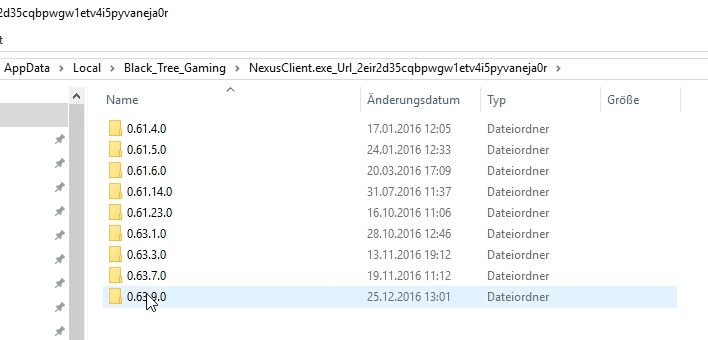
- Nato z desno miškino tipko kliknite datoteko user.config, da izberete Izbriši možnost.
5. Počistite mapo Black_Tree_Gaming
- Težavo lahko odpravite tudi s čiščenjem mape Black_Tree_Gaming.
- To lahko storite tako, da v Raziskovalcu odprete to pot:
- C: UsersyourusernameAppDatalocalBlack_Tree_Gaming.
- To lahko storite tako, da v Raziskovalcu odprete to pot:
- Če mape AppData ne najdete, kliknite zavihek Pogled v File Explorer.
- Nato izberite Skriti predmeti potrditveno polje.
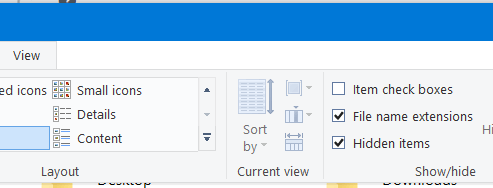
- Nato izberite Skriti predmeti potrditveno polje.
- Preden kar koli izbrišete, varnostno kopirajte datoteko Black_Tree_Gaming mapo.
- Nato izberite vse znotraj Black_Tree_Gaming fstarejši s pritiskom na bližnjično tipko Ctrl +.
- Kliknite Izbriši na zavihku Domov.
6. Znova namestite Nexus Mod Manager
- Kot zadnji popravek znova namestite Nexus Mod Manager.
- Zaženite dodatno opremo Run (pritisnite tipko Windows + R).
- Če želite odpreti okno za odstranitev, vnesite appwiz.cpl v Zaženi in kliknite v redu.
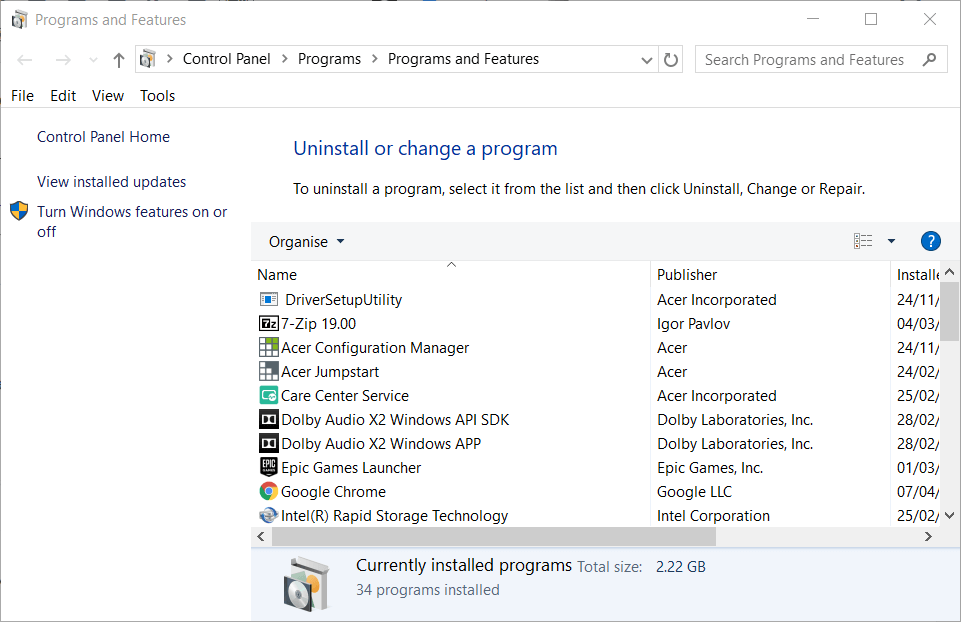
- Na seznamu programske opreme izberite Nexus Mod Manager.
- Kliknite Odstrani in Da odstraniti programsko opremo.
- Po odstranitvi programa Nexus Mod Manager znova zaženite Windows.
- Nato odprite stran za prenos Nexus Mod Manager najnovejšo različico.
- Znova namestite programsko opremo s prenesenim čarovnikom za namestitev.
Veliko uporabnikov je popravilo, da se Nexus Mod Manager ne odpira z zgornjimi resolucijami. Upoštevajte pa, da NMM ni več podprt. Vortex je nadomestna programska oprema Nex Mods, ki se posodablja.
Pogosto zastavljena vprašanja
Če Nexus Mod Manager prenesete iz uradnih virov, vas glede varnosti ni treba skrbeti.
Nexus Mod Manager je popolnoma brezplačen za vse namene.
